Oglas
Microsoft .NET Framework važna je značajka modernog operativnog sustava Windows. Programerima pruža spremnu zbirku koda koju Microsoft održava. Većinu vremena nemate izravne veze s .NET Framework-om. Međutim, to nije uvijek tako. Ponekad morate znati određenu verziju .NET Framework instaliranog na vašem sustavu.
Evo šest načina na koje možete saznati koje su verzije .NET Framework instalirane na vašoj verziji sustava Windows.
Pronađite novije verzije .NET Framework: 4.5 i novije verzije
Postoje tri metode pomoću kojih možete saznati svoju .NET Framework verziju za verzije 4.5 i novije. "Ali Gavin", čujem vas kako govorite, "radim to kako bih otkrio koju verziju imam, ne znam je li verzija 4.5 ili ne."
Potpuno ste u pravu. Provjera verzije .NET Framework traje samo trenutak. Možete brzo ustanoviti da li imate .NET Framework verzije 4.5 ili noviju. Ako nemate, možete sa sigurnošću pretpostaviti da imate instaliranu stariju verziju ili uopšte ne .NET Framework verziju (što je malo vjerovatno).
1. Pomoću uređivača registra pronađite verziju .NET Framework
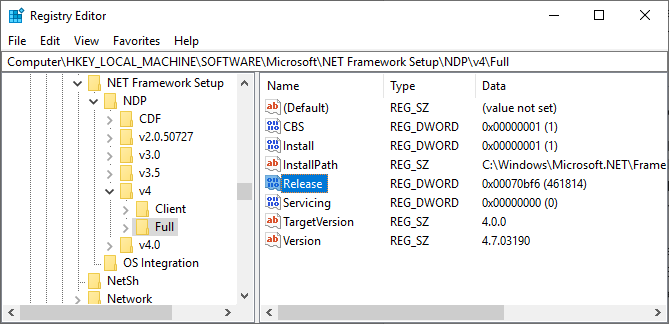
U registru možete pronaći verzije .NET Framework instalirane na vašem sustavu. (Što je uopće sustav Windows Registry?)
- tisak Ctrl + R da biste otvorili Run i unesite regedit.
- Kada se otvori Uređivač registra, pronađite sljedeći unos:
HKEY_LOCAL_MACHINE \ SOFTWARE \ Microsoft \ NET Framework Setup \ NDP \ v4 - Pod, ispod v4, provjerite za puni Ako je tamo, imate .NET Framework verzije 4.5 ili novije verzije.
- Na ploči s desne strane provjerite ima li DWORD unos pod nazivom puštanje. Ako izdanje DWORD postoji, imate .NET Framework 4.5 ili noviju verziju.
- Podaci DWORD izdanja sadrže vrijednost koja se odnosi na specifičnu verziju .NET Framework. Na primjer, na slici ispod, izdanje DWORD ima vrijednost 461814. To znači da je u mom sustavu instaliran .NET Framework 4.7.2. Provjerite donju tablicu za vrijednost DWORD za izdanje.
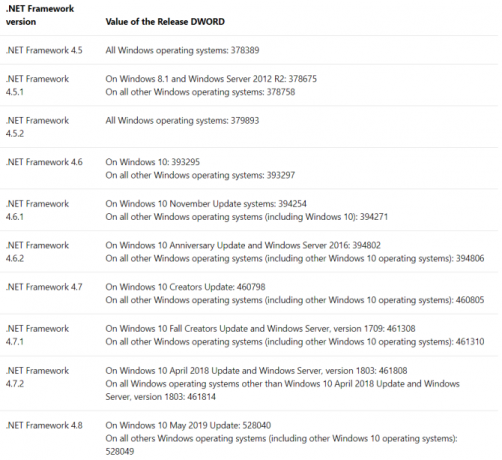
Možete provjeriti vrijednost DWORD prema tablici vrijednosti dolje da biste saznali točnu .NET Framework verziju na vašem sustavu.
2. Upotrijebite naredbeni redak kako biste pronašli verziju .NET Framework
Tip naredba na traci za pretraživanje izbornika Start, desnom tipkom miša kliknite Best Match i odaberite Pokreni kao administrator.
Sada kopirajte i zalijepite sljedeću naredbu u naredbeni redak:
reg upit "HKLM \ SOFTWARE \ Microsoft \ Net Framework Setup \ NDP \ v4" / s
Naredba navodi instalirani .NET Frameworks za verziju 4. .NET Framework verzija 4 i novije verzije prikazuju se kao "v4.x.xxxxx."
3. Koristite PowerShell da pronađete verziju .Net Framework
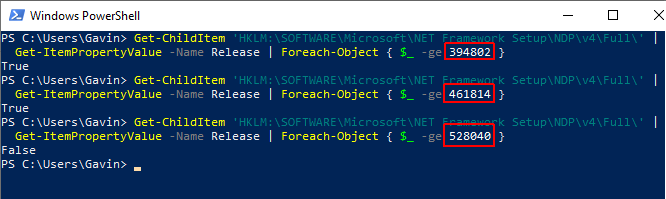
Tip PowerShell na traci za pretraživanje izbornika Start, desnom tipkom miša kliknite Best Match i odaberite Pokreni kao administrator.
Sada možete upotrijebiti sljedeću naredbu za provjeru vrijednosti .NET Framework Release DWORD:
Get-ChildItem 'HKLM: \ SOFTWARE \ Microsoft \ NET Framework Setup \ NDP \ v4 \ Full \' | Get-ItemPropertyValue - Ime izdanja | Predmeti Foreach {$ _ -ge 394802}
Gornja naredba se vraća Pravi ako je .NET Framework verzija 4.6.2 ili viša. Inače se vraća lažan. Možete upotrebljavati gornju tablicu vrijednosti .NET Framework DWORD za zamjenu zadnjih šest znamenki naredbe za drugu verziju. Pogledajte moj primjer:
Prva naredba potvrđuje da je prisutna verzija 4.6.2. Drugi potvrđuje da je prisutna verzija 4.7.2. No, treća naredba provjerava verziju 4.8 koju još nisam instalirao jer Windows 10 May Update nije stigao na moj sustav. Ipak dobivate suštinu rada PowerShell naredbe s tablicom vrijednosti DWORD.
Pronađite stariju verziju .NET Framework
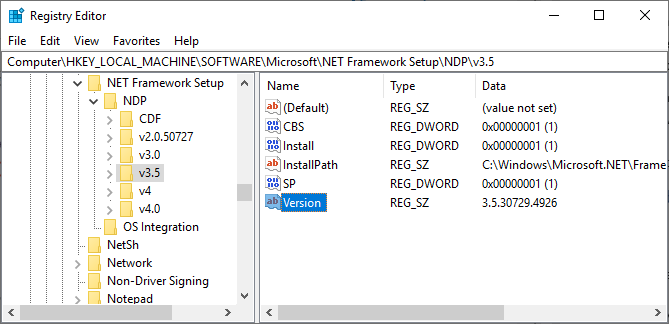
Možete saznati koje su stare verzije .NET Framework instalirane na vašem sustavu pomoću registra. Urednik registra drži sve odgovore.
- tisak Ctrl + R da biste otvorili Pokreni, a zatim unesite regedit.
- Kada se otvori Uređivač registra, pronađite sljedeći unos:
HKEY_LOCAL_MACHINE \ SOFTWARE \ Microsoft \ NET Framework Setup \ NDP - Provjerite NDP datoteku u registru za svaku .NET Framework verziju.
Provjerite verziju .NET Framework pomoću alata treće strane
Postoji nekoliko alata pomoću kojih možete automatski pronaći verziju .NET Framework na vašem sustavu. Međutim, oni se ne ažuriraju često, zbog čega je i poznavanje ručne metode korisno.
1. Raymondcc .NET detektor
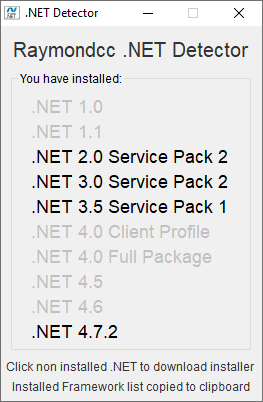
Detektor Raymondcc .NET jedan je od najbržih i najjednostavnijih alata za otkrivanje. Preuzimate mapu, izdvajate je, a zatim pokrećete izvršnu datoteku. Kad se program pokrene, prikazuje popis verzija .NET Framework. Verzije u crnoj boji instalirane su na vašem sustavu, dok sive verzije nisu. Ako kliknete na zasivljenu inačicu .NET Framework, program vas vodi do instalatera.
preuzimanje datoteka: Raymondcc .NET detektor za Windows (Besplatno)
Arhiva lozinke je raymondcc
2. ASoft .NET Detektor verzije
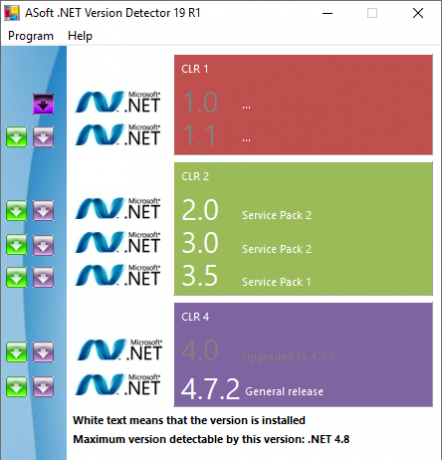
Detektor verzije ASoft .NET djeluje vrlo slično kao Raymondcc .NET detektor. Nakon što preuzmete i izdvojite program, pokrenite izvršnu datoteku. Program prikazuje popis trenutno instaliranih inačica .NET Framework. Također pruža veze za preuzimanje za one verzije koje nemate.
Preuzimanje datoteka: ASoft .NET Detektor verzije za Windows (Besplatno)
Jednostavni metodi za provjeru verzije .NET Framework-a
Sada znate nekoliko jednostavnih metoda za provjeru verzije .NET Framework.
Nije uvijek potrebno provjeriti verziju .NET Framework. Mnogi će programi provjeriti verziju prije instaliranja i reći vam postoji li program. Ostali će prije instalacije instalirati potrebnu verziju, štedeći vam posao pronalaženja ispravne verzije i gnjavaže s preuzimanjem.
Ipak, uvijek je korisno znati kako ručno pronaći verziju .NET Framework. Želite saznati više o .NET Framework-u? Evo zašto vam je potreban i kako ga instalirate na Windows 10 Microsoft .NET Framework: Zašto vam je potreban i kako ga instalirati na WindowsMorate je instalirati ili ažurirati. Ali znate li što je .NET Framework? Pokazujemo vam zašto vam je potreban i kako možete dobiti najnoviju verziju. Čitaj više .
Gavin je stariji pisac za MUO. Također je urednik i SEO Manager za sestrino kripto fokusirano sedište MakeUseOf, Blocks Decoded. Ima BA (Hons) suvremeno pisanje s digitalnim umjetničkim praksama koje su pljačkale s Devonskih brda, kao i više od desetljeća profesionalnog iskustva u pisanju. Uživa u velikim količinama čaja.
